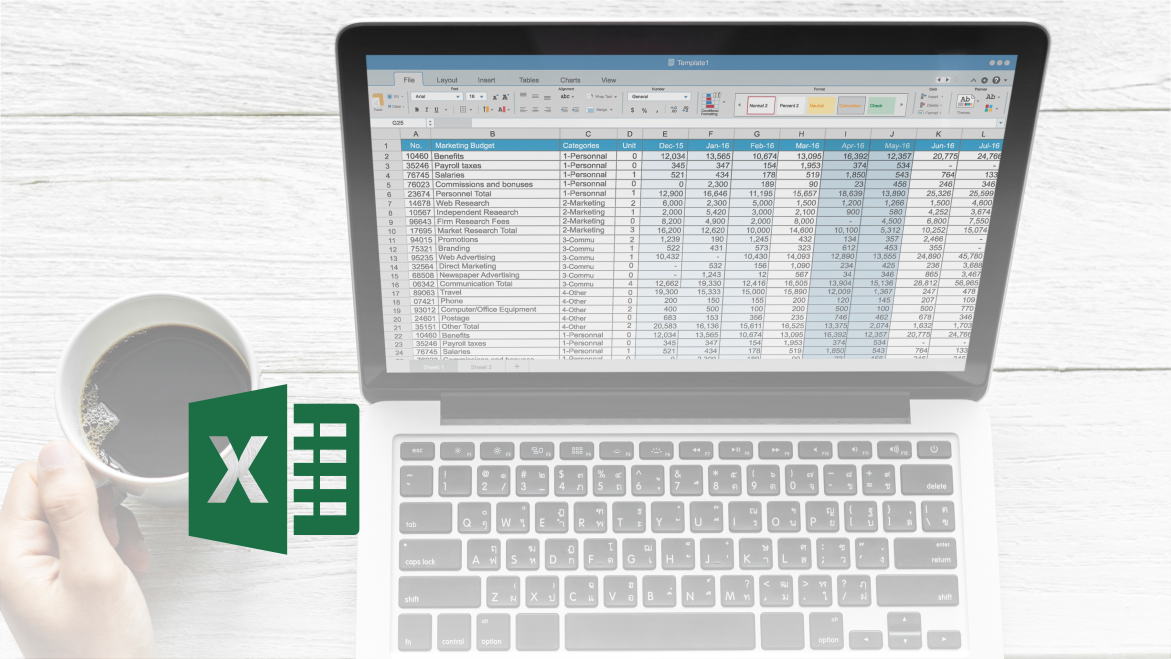V tokratnem članku si bomo ogledali, kako lahko s pomočjo Excel-ovih orodij in vgrajenih funkcij uredimo tabelo tako, da bo pregledna, ter da bodo podatki hkrati tudi urejeni, hkrati pa bomo težavo skušali rešiti na čim bolj enostaven način, ter se - kolikor bo mogoče - izognili pretirani uporabi funkcij. Sam sem sicer velik privrženec funkcij v Excel-u, še bolj pa se nagibam k poenostavljanju stvari.
Oglejmo si najprej tabelo, katero želimo urediti. Zmoti nas nekaj stvari, ki so verjetno nastale iz več razlogov. Največji možni razlog je, da je tabela sestavljena iz več virov, torej je podatke vpisovalo več oseb. Pa si oglejmo te napake.
- Prvič, nekateri podatki so napisani samo z veliki črkami, drugi pa z malimi.
- Drugič, imena in priimki so napisani skupaj, torej v eni celici.
Enako je pri podatkih o kraju bivanja. V stolpcu 'Kraj' opazimo tudi, da poleg kraja ni poštne številke. Upoštevajmo pa, da je to manjša tabela, ki služi zgolj kot primer.
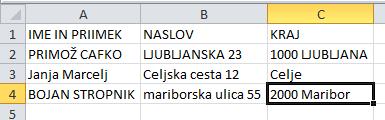
Lotimo se torej popravkov.
Najprej si želimo, da bi bili vsi podatki izpisani tako, da bi bila prva črka besede izpisana z veliko začetnico, ostale črke pa naj bodo male. Saj veste, pisanja z veliki črkami naj bi se izogibali, poleg tega so velike črke težje berljive. Seveda tega ne bomo popravljali ročno, ampak si bomo pomagali z vgrajenimi funkcijami.
Pomagali pa si bomo z besedilno funkcijo Proper(Besedilo).
V celico D1 bomo vpisali sledečo funkcijo: =Proper(A1). Kot rezultat bomo dobili 'Ime In Priimek'. Zdaj to formulo le še razmnožimo do konca tabele, prav tako pa funkcijo razmnožimo v desno, da dobimo rezultate še za ostale stolpce v tabeli. Težava, ki je pri tem nastala, je ta, da imamo sedaj podvojeno tabelo. Ker tega ne želimo, si bomo pomagali tako, da bomo nove, oblikovane podatke v obsegu D1:F4 prekopirali čez stare, in sicer z začetkom v celici A1.Vendar bodimo pri tem pazljivi. Uporabiti moramo funkcijo posebnega lepljenja, in sicer moramo prilepiti vrednosti. Ko to naredimo, moramo le še pobrisati stolpce D:F.
Če smo vse naredili pravilno, bi zdaj morali imeti tabelo, ki je oblikovana tako, kot smo si na začetku želeli.
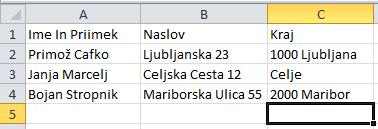
Naslednja težava, ki jo opazimo, je ta, da sta podatka 'ime' in 'priimek' osebe zapisana v eni sami celici. To bi si želeli spremeniti tako, da bo ime v stolpcu 'A' in priimek v stolpcu 'B'. Preden se naloge lotimo, pa je potrebnih nekaj priprav. Namreč, pripraviti si moramo nov, prazen stolpec, ki ga vrinemo med stolpca 'A' in 'B'. Problem bi lahko rešili s funkcijami, vendar bomo rajši uporabili ukaz 'Besedilo v stolpce', ki ga najdemo na kartici 'Podatki'. Ker imamo v celici 'A1' vpisano besedilo 'Ime in priimek', ki vsebuje dva presledka, te celice ne bomo označili, vse ostale v stolpcu 'A' pa. Ko kliknemo ukaz 'Besedilo v stolpce', se odpre čarovnik za pretvarjanje besedila v stolpce.
V prvem koraku bomo izbrali možnost 'Razmejeno' in kliknili naprej. V drugem koraku določimo ločilo, ki podatke ločuje, in v našem primeru je to presledek. V predogledu si lahko ogledamo, ali bodo vsi podatki ločeni tako, kot si želimo. V zadnjem, tretjem koraku lahko določimo še obliko podatkov v stolpcu in čarovnika zaključimo. V našem primeru bomo ta korak izpustili oziroma bomo pustili kar 'Splošno obliko'. Sedaj popravimo le še naslovno vrstico, in sicer tako, da bo stolpec 'A' poimenovan 'Ime', stolpec 'B' pa 'Priimek'.

Na ta način lahko ločimo tudi poštne številke in kraje, ali pa kakšne druge podatke, ki so v celici ločeni z enim presledkom. Kadar imamo v celici več presledkov, imamo posledično več dela. Vendar lahko ta preprost postopek uporabimo tudi v takih primerih. Lahko bi tudi uporabili kombinacije različnih funkcij, a bomo stvar zelo poenostavili. Saj veste, kaj pravijo – zakaj bi poenostavili, če lahko stvari zapletemo J. Torej, funkcije bomo prikazali v katerem od naslednjih člankov, danes pa bomo še enkrat uporabili ukaz 'Besedilo v stolpce'. Najprej pa si še enkrat oglejmo tabelo.
Tukaj ugotovimo, da v stolpcu 'Kraj' v eni od celic nimamo zapisane poštne številke. Prav tako so v celici '5000 Nova Gorica' trije presledki. Zaenkrat bomo to pustili, tako kot je, in cel stolpec označili, ter zagnali ukaz 'Besedilo v stolpce', s čimer bomo uporabili isti, že opisani postopek. Po zaključku postopka dobimo sledeči rezultat:

Lahko bi rekli, da so podatki sedaj zelo razmetani. Pa vendar - ali je možno to »na hitro« urediti z uporabo čim manj funkcij? Seveda je.
Najprej popravimo naslove stolpcev. To storimo tako, da bo stolpec 'D' poimenovan 'Poštna številka', stolpec 'E' pa 'Kraj'. Zdaj s preprosto tehniko izrezovanja in lepljenja imena krajev iz stolpca 'D' premaknemo v stolpec 'E'. Še preprosteje je, če celico označimo, jo 'primemo' na robu in jo potegnemo v drugo celico, kjer želimo podatke imeti. Ker podatka o poštni številki Celja tu še nimamo vpisanega, ga bomo v vsakem primeru morali vpisati ročno, zato to kar takoj storimo in vpišemo '3000'. V kolikor je podatkov več, si lahko pomagamo tudi s filtri. Zdaj naša tabela zgleda malo lepše, še vedno pa moti kraj 'Nova Gorica', ki je razdeljen na dva dela. Seveda, v kolikor bi imeli vpisan kraj, kot je na primer 'Marjeta na Dravskem Polju', bi bil ta kraj razdeljen na štiri celice.

Sedaj nam ostane le še to, da besedilo, ki spada skupaj, spet združimo. To pa preprosto naredimo z uporabo znaka '&', lahko pa uporabimo tudi Excel-ovo funkcijo 'Concatenate', ki da popolnoma isti končni rezultat. Sam bom raje uporabil znak '&', saj mi je po vseh letih, ki sem jih preživel ob delu za računalnikom, precej bližji.
Ker po navadi formule pišemo na začetku tabele, se tudi zdaj postavimo v celico 'G1' in vpišemo sledečo formulo: =E1 & " " &F1. Formula združuje vrednost celice E1 in F1, vmes pa doda presledek, ki je zapisan med narekovaji. Formulo nato skopiramo v ostale celice v tabeli. Ker imamo spet podvojene podatke, je potrebno vrednosti v stolpcu 'G' kopirati v stolpec 'E', stolpca 'F' in 'G' pa izbrišemo. Končni rezultat je sledeči:

Nastala je lepo urejena tabela, ki jo zdaj lahko poljubno oblikujemo.
Več o uporabnih Excel-ov funkcijah ter drugih 'trikih' pa se lahko naučite na naših vodenih tečajih, katere vodijo predavatelji z večletnimi izkušnjami. Tečaji so lahko prilagojeni tudi vašim potrebam. Vljudno vabljeni!